Trên Window 10 Home và Window 10 Pro, Microsoft loại bỏ tính năng Windows Defender và chỉ trang bị tính năng này cho phiên bản Window 10 Enterprise, mặc dù nói là loại bỏ nhưng Microsoft lại ẩn tính năng này trong các phiên bản Windows 10 Home và Windows 10 Pro, bây giờ chúng ta cùng xem làm thế nào để kích hoạt nó.
Bạn đang đọc: Kích hoạt tính năng chống Adware cho Windows Defender trên Windows 10
HƯỚNG DẪN KÍCH HOẠT TÍNH NĂNG CHỐNG ADWARE CHO WINDOWS DEFENDER WIN 10
Gần đây có nhiều luồng thông tin cho rằng máy tính có cài đặt sẵn một số phần mềm Adware (phần mềm quảng cáo). Điều này gây cho người dùng nhiều lo ngại về vấn đề bảo mật máy tính cá nhân. Trước những lo lắng này, Microsoft vừa công bố rằng họ đã cải tiến và thêm vào một số tính năng bổ sung cho tiện ích bảo mật Windows Defender trên Windows 10 nhằm ngăn chặn các cài đặt ứng dụng quảng cáo không mong muốn. Vậy kích hoạt tình năng này như thế nào? Hãy cùng Sửa chữa Laptop 24h .com tìm hiểu ngay sau đây.

Hướng dẫn kích hoạt tính năng chống Adware cho Windows defender win 10
1. Adware là gì và tác hại của Adware
Phần mềm độc hại (malware) là những phần mềm không mong muốn được cài đặt và gây hại cho hệ thống mà không được sự cho phép của bạn. Có rất nhiều loại malware như virus, trojan, worm, rootkit, ransomware, adware, spyware… với các đặc điểm khác nhau.
Trong đó, adware (phần mềm quảng cáo) là một trong những loại phổ biến nhất, được thiết kế để xuất hiện quảng cáo trên màn hình thiết bị của bạn trong trình duyệt web. Thông thường, nó sử dụng một phương pháp lén lút để ngụy trang trở nên hợp pháp và đi kèm với một chương trình khác để lừa người dùng download nó về máy tính hay thiết bị di động.
Khi adware xâm nhập được vào thiết bị của bạn, chúng có thể thực hiện tất cả các loại tác vụ không mong muốn. Tuy nhiên, adware được cho là gây nhiều phiền toái cho người dùng hơn là đe dọa tới an ninh mạng. Bất cứ khi nào bạn sử dụng trình duyệt web như Chrome, Coccoc, Firefox… thì đều gặp phải rất nhiều quảng cáo gây khó chịu, phiền toái.
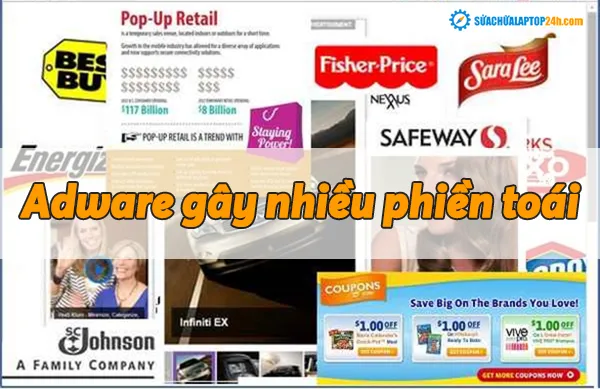
Adware gây nhiều phiền toái cho người dùng khi duyệt web
2. Kích hoạt tính năng chống Adware cho Windows Defender win 10
Trước nguy cơ bị ảnh hưởng bởi Adware, Microsoft đã tích hợp vào Windows Defender win 10 một tính năng cực hay có tên là PUA (Potentially Unwanted Application). Nhiệm vụ của PUA là ngăn chặn và diệt Adware đang cố gắng đánh cắp thông tin hay gài các chương trình quảng cáo vào máy tính của bạn.
Tuy nhiên, tính năng hữu ích này mới chỉ có trong bản Windows 10 Enterprise. Những phiên bản khác như Home, Pro thì tính năng này lại bị ẩn đi, không thể sử dụng được. (Microsoft chưa đưa ra lý do rõ ràng tại sao lại chỉ trang bị PUA cho Windows Enterprise).
Do đó, dưới đây trung tâm sẽ hướng dẫn kích hoạt tính năng chống Adware cho Windows Defender win 10 Home và Windows Defender win 10 Pro. Các bạn hãy thực hiện theo các bước dưới đây:
Bước 1: Nhấn tổ hợp phím Win + R để mở hộp thoại Run. Sau đó, bạn nhập vào lệnh regedit như hình minh họa dưới đây rồi Enter để khởi chạy tính năng Registry Editor.
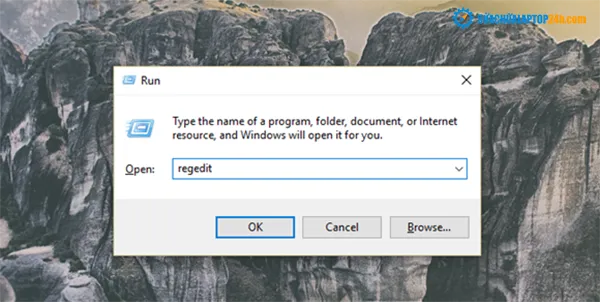
Khởi chạy tính năng Registry Editor để kích hoạt tính năng
Bước 2: Truy cập vào đường dẫn:
HKEY_LOCAL_MACHINESoftwarePoliciesMicrosoftWindows Defender
Bước 3: Chuột phải vào Windows Defender >>> chọn lệnh New >>> Key.
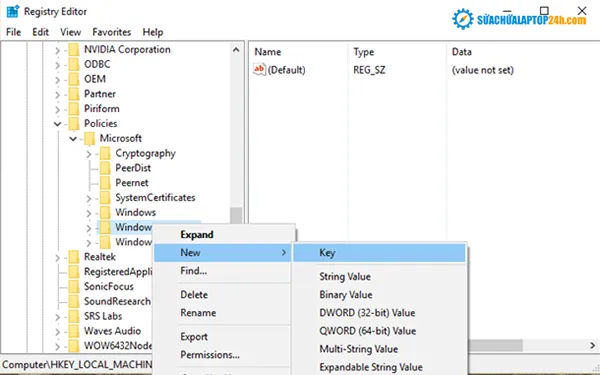
Thêm một key mới trong Windows Defener win 10
Bước 4: Tạo một key mới với tên gọi là MpEngine.
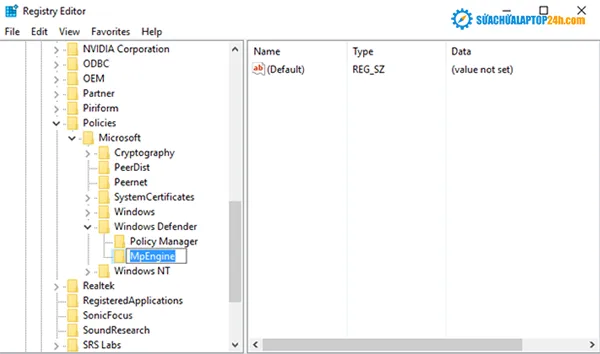
Tạo một key mới với tên gọi là MpEngine
Bước 5: Khi đã tạo xong key MpEngine, bạn hãy nhấp chọn nó. Sau đó tại cửa sổ thao tác bên phải, bạn nhấn chuột phải >>> chọn lệnh New >>> DWORD (32-bit) Value.
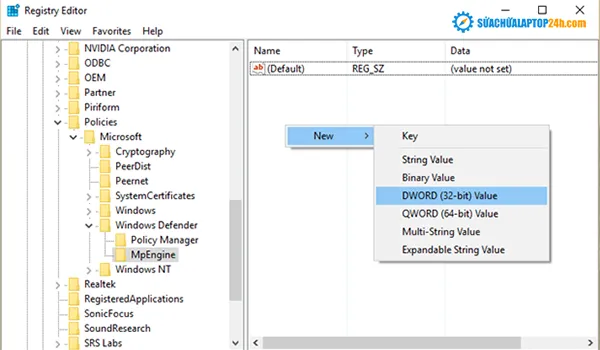
Chọn lệnh New rồi chọn tiếp DWORD (32-bit) Value
Bước 6: Đặt value name cho DWORD này là MpEnablePus như hình minh họa và thiết lập giá trị cho nó là 1.
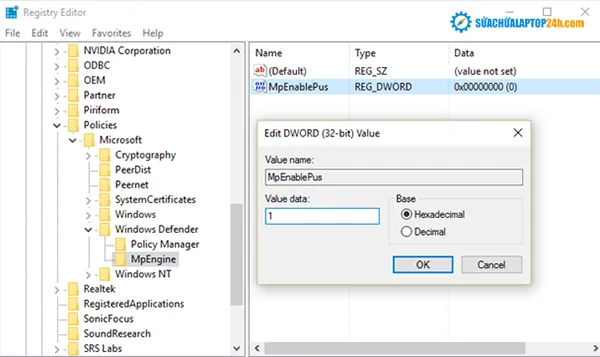
Đặt tên cho DWORD này là MpEnablePus và thiết lập giá trị cho nó là 1
Vậy là xong, bạn chỉ cần khởi động lại Windows để thiết lập trở nên có hiệu lực.
Sau khi bạn thực hiện khởi động lại win 10, chương trình Windows Defender sẽ ngay lập tức quét và chặn các chương trình tiềm tàng không mong muốn trong hệ thống và ngăn không cho tải chúng về từ Internet Explorer hoay Windows Edge. Tính năng Potentially Unwanted Application đã được kích hoạt sẽ phát huy tác dụng trong việc ngăn chặn máy tính của bạn khỏi phần mềm quảng cáo không mong muốn.
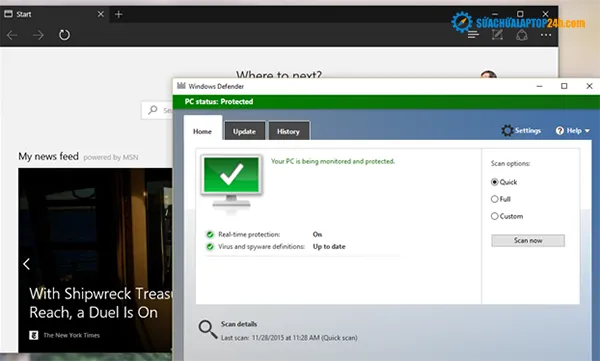
Windows Defender sẽ thực hiện quét máy tính của bạn sau khi khởi động lại
Như vậy, chỉ với vài bước đơn giản theo hướng dẫn của Sửa chữa Laptop 24h.com là bạn hoàn toàn có thể kích hoạt tính năng chống Adware cho Windows Defender win 10 rồi. Tuy nhiên, nếu người dùng muốn tìm kiếm một giải pháp bảo mật hiệu quả và toàn diện hơn thì thay vì sử dụng Windows Defender, bạn nên dùng các phần mềm diệt virus chuyên dụng như ESET, Kaspersky, BKAV, Trend Micro,… Và khi tải một trong các phần này về, bạn hãy tắt Windows Defender để tránh xung đột hệ thống nhé.
Hướng dẫn tắt Windows Defender win 10 đơn giản, nhanh chóng người đọc hãy xem Tại đây.
Nếu gặp bất kỳ vấn đề gì trong quá trình kích hoạt tính năng PUA hay muốn nhận tư vấn về các phần mềm diệt virus hiệu quả, các bạn hãy liên hệ ngay tới trung tâm Sửa cLaptop 24h .com để được hỗ trợ kịp thời nhé.
Có thể bạn quan tâm:
>>> Điểm danh 5 phần mềm diệt virus tốt nhất 2018
>>> ESET NOD32 Antivirus – huyền thoại trong đế chế phần mềm diệt virus
>>> Mua phần mềm diệt virus bảo mật cao, giá tốt ở đâu?
>>> Cài 2 phần mềm diệt virus có sao không?
Mọi chi tiết xin vui lòng liên hệ theo địa chỉ:
CÔNG TY CỔ PHẦN 24H GROUP
TRỤ SỞ: Số 5, ngõ 178 Thái Hà, Trung Liệt, Đống Đa, Hà Nội
MST: 0105397200 – Email: info@newfolder.vn – Website:24hgroup.com.vn
Facebook: www.fb.com/suachualaptop24h
Tổng đài hỗ trợ: 18006024 – Hotline: 0911 663 999
TP. HCM: số 283/45 Đường CMT8, Phường 12, Quận 10, TP.HCM
THÁI HÀ: Số 5, ngõ 178 Thái Hà, Trung Liệt, Đống Đa, Hà Nội
THÁI HÀ: Số 220 Thái Hà, Đống Đa, Hà Nội
THANH XUÂN: Số 208 Lương Thế Vinh, Thanh Xuân, Hà Nội
CẦU GIẤY: Số 8 Hồ Tùng Mậu, Cầu Giấy, Hà Nội
CẦU GIẤY: Số 31 Hồ Tùng Mậu, Cầu Giấy, Hà Nội
CỔ NHUẾ: Số 417 Cổ Nhuế, Bắc Từ Liêm, Hà Nội
NHỔN: Số 11 Ngã Tư Nhổn, Từ Liêm, Hà Nội
BÁCH KHOA: Số 128 Lê Thanh Nghị, Bách Khoa, Hai Bà Trưng, Hà Nội
BẮC GIANG: Lô số 6, Shop House Đại Hoàng Sơn, P.Ngô Quyền, TP. Bắc Giang
HOÀN KIẾM: Số 32K Lý Nam Đế, Hoàn Kiếm, Hà Nội
HẢI PHÒNG: Số 87 Quán Nam, Lê Chân, Hải Phòng
